学习SolidWorks最好的方法就是要SolidWorks教程+SolidWorks练习。也就是在看SolidWorks教程的同时,一定要做SolidWorks练习,才能手脑并用,将SolidWorks命令和设计融会贯通。而SolidWorks练习不要盲目的练习,不要说我画出来,就完了,画不出来就放弃了,其实做SolidWorks练习,重要的是我们要熟悉SolidWorks命令,已经每个命令的使用技巧,并且总结SolidWorks建模的原则和技巧,才能在后期设计工作中,少出错,高效率,总结才是练习的进一步提升。
今天给大家分享SolidWorks练习题比较的简单,是叶轮的建模,特征比较简单,适合SolidWorks初学者锻炼提高。
SolidWorks练习题之叶轮效果图
SolidWorks练习题之叶轮图纸
SolidWorks练习题之叶轮建模步骤
1、打开SolidWorks软件,新建零件,然后【上视基准面】画两个圆。
2.【拉伸凸台】给定深度:50 。
4.【拉伸凸台】等距:10 ;给定深度:10 。
5.在圆盘顶面画草图,圆弧与110的圆:相切;然后等距:7 。
6.【拉伸凸台】给深度:40 。
7.【圆角】变量大小圆角,半径:5——25 。
8.【圆角】变量大小圆角,半径:5——15 。
9.【圆角】完全圆角,或半径:3.5 。
10.【圆周阵列】特征:3个。
11.【上视基准面】画一个中心矩形。
12.【拉伸切除】完全贯穿,反向。
完成。
以上就是关于SolidWorks叶轮零件的做题步骤,仅供参考,希望大家可以多做练习,自我完成。下面给出SolidWorks练习题模型源文件供下载学习。
注:SolidWorks新手如果看图文版的SolidWorks练习题比较吃力,建议看我们的视频练习,会员高清视频可下载。
SolidWorks叶轮源文件下载


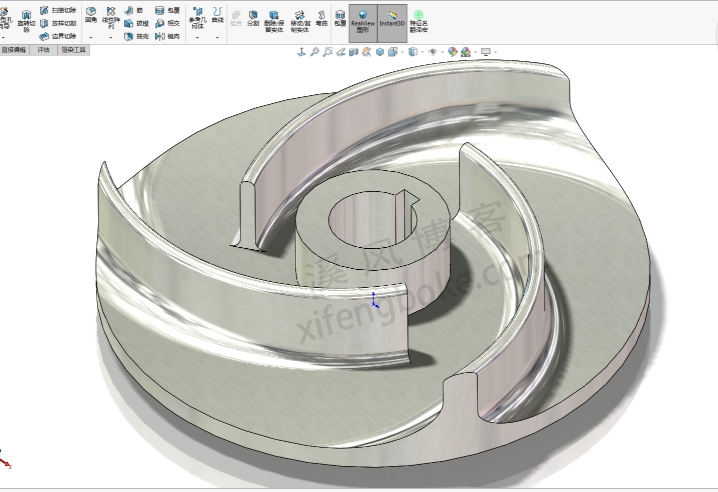


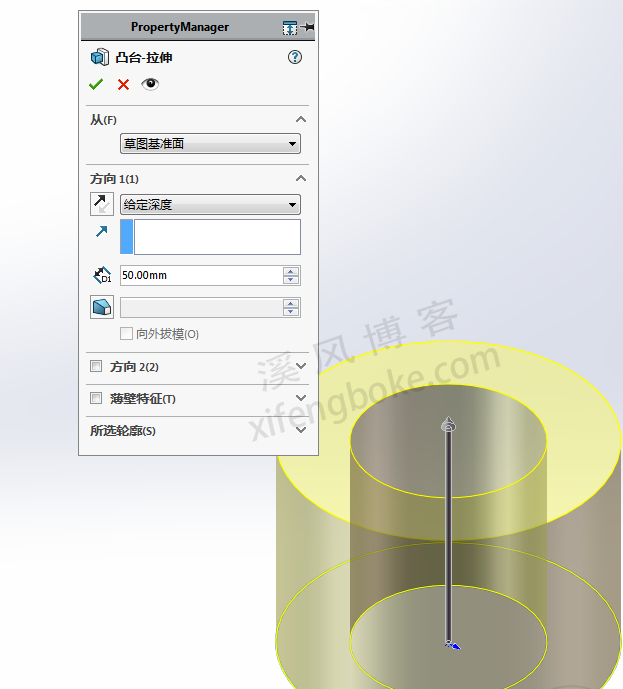
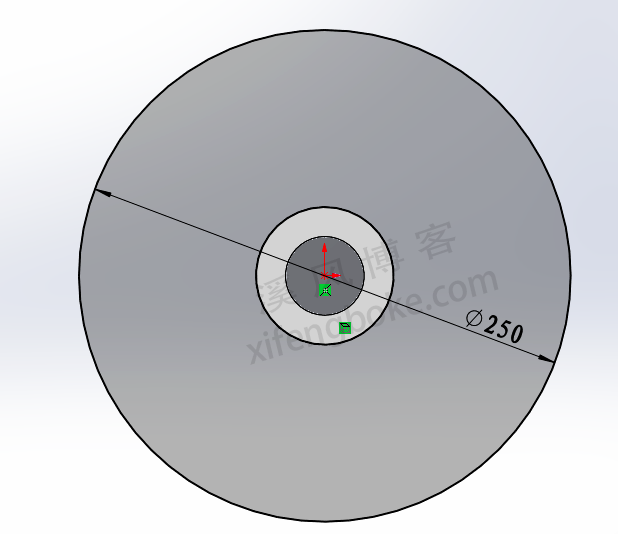
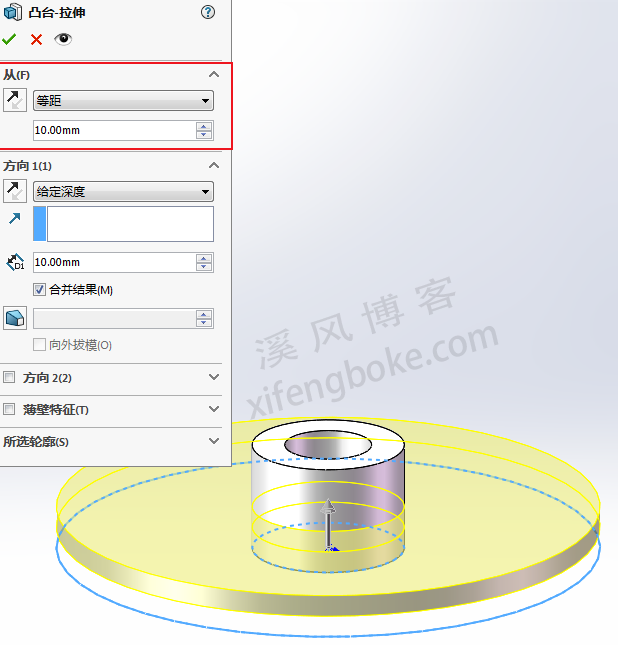
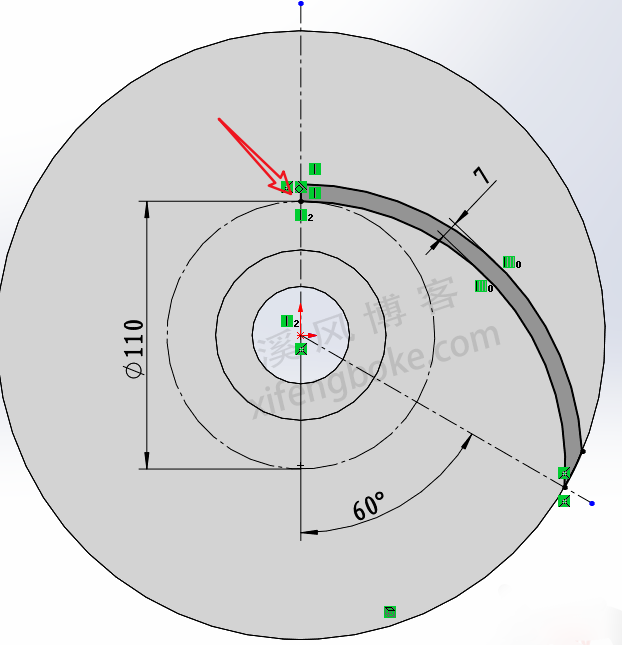
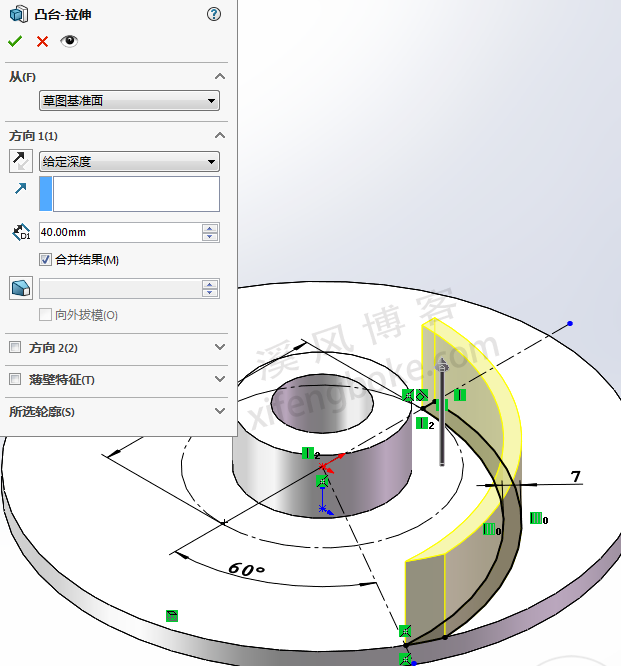
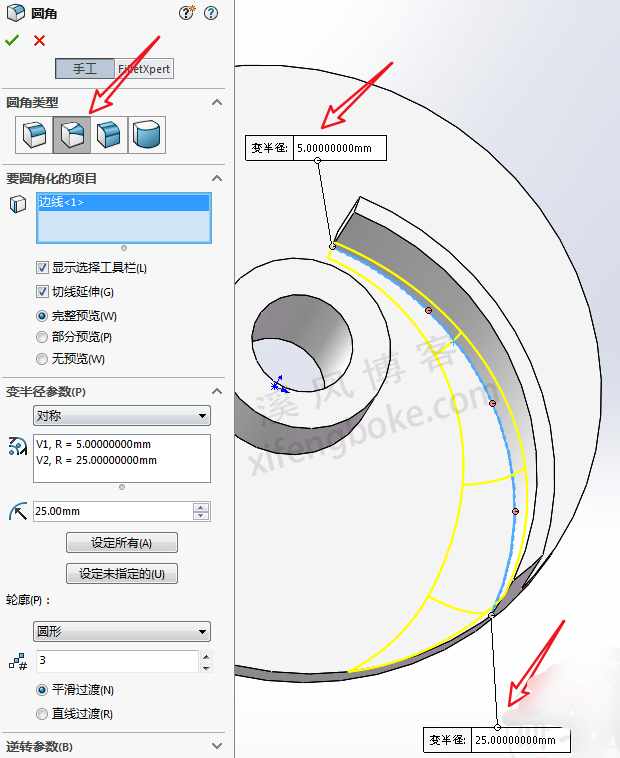
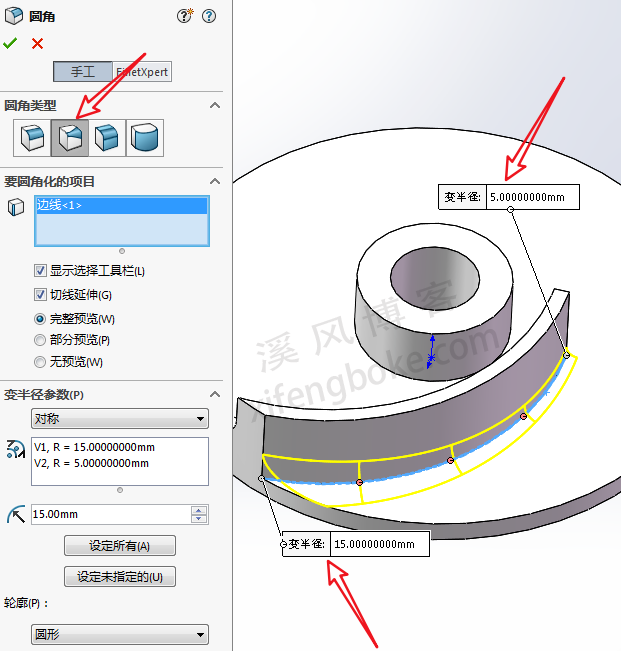
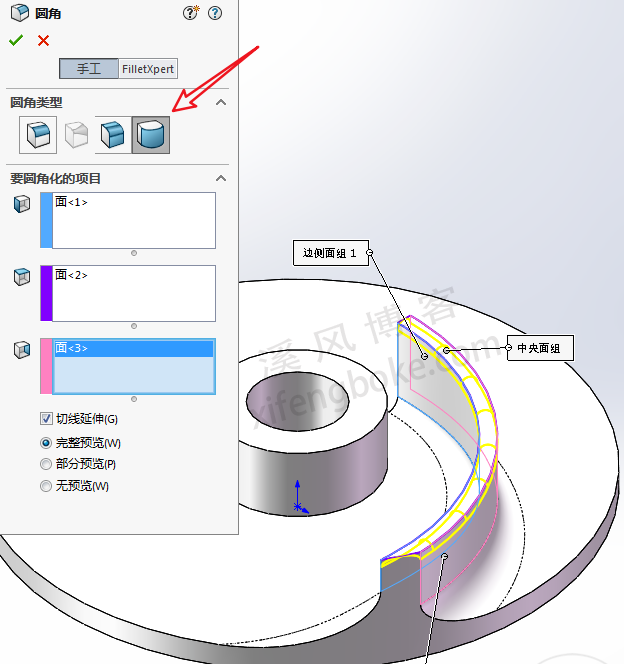
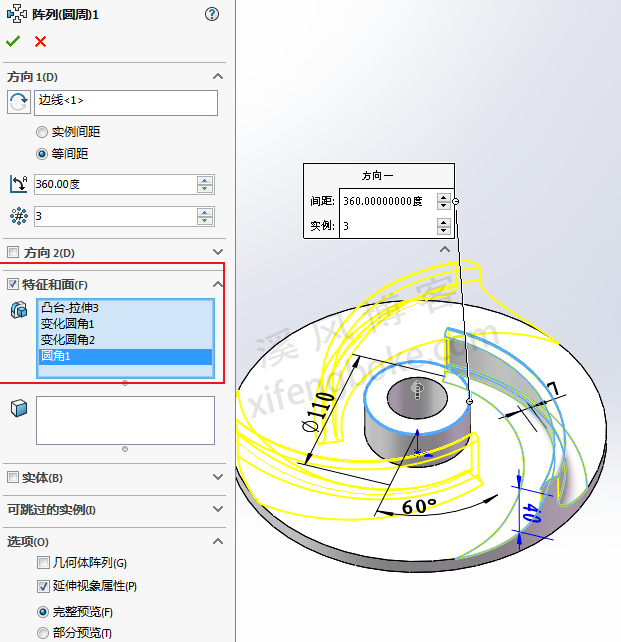

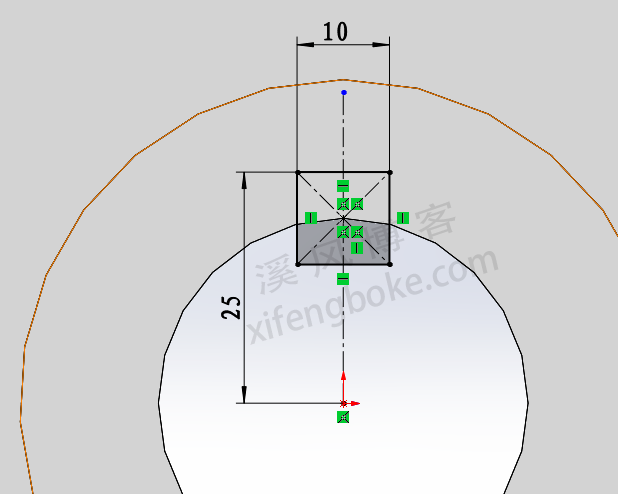
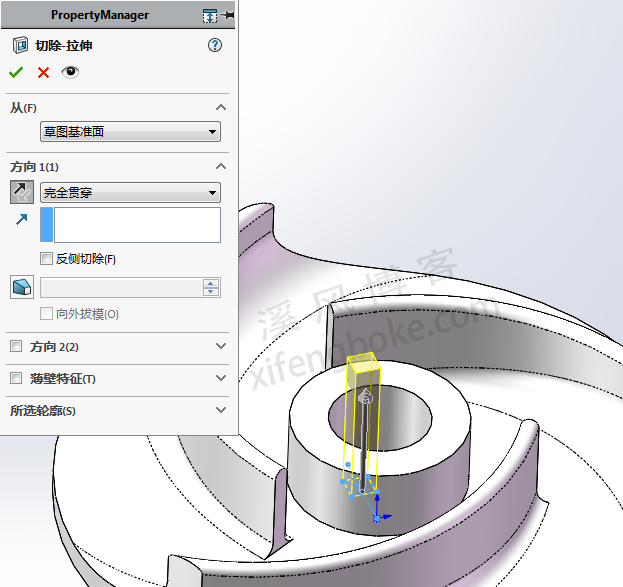











还没有评论,来说两句吧...